今天要來介紹微星主機板 MAG 系列 B650 Tomahawk WiFi

講到微星呢。
微星科技是一家總部位於台灣的多元化科技公司
主要從事電腦硬體設計、研發、生產和銷售。
其主要產品包括主機板、顯示卡、筆記型電腦、桌上型電腦、伺服器、工作站。
微星科技以其優秀的產品和服務成為了全球電腦硬體產業的重要參與者和領導者之一
不斷通過技術創新和市場開拓,為用戶帶來更好的產品體驗和價值。
那麼接下來讓我們了解一下這條龍龍可愛的地方跟他厲害的地方吧
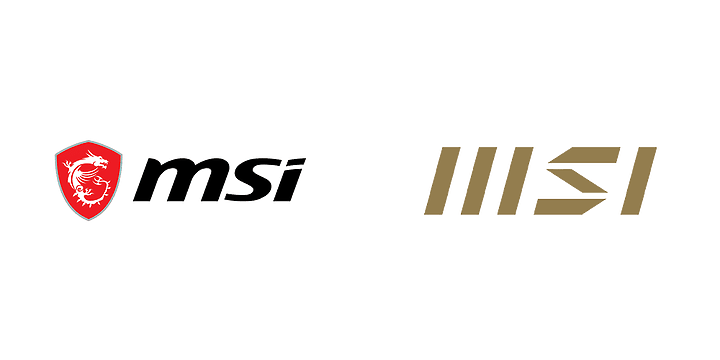
我們先從微星主板系列主要分為以下幾個系列說起:
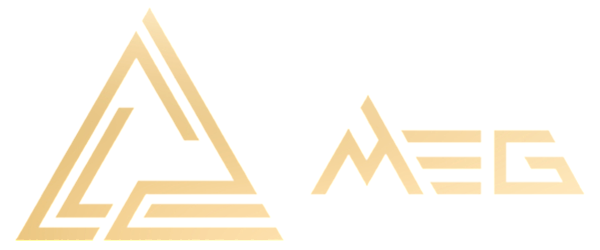
- MEG系列:主打高端市場,針對對產品品質、功能和效能要求極高的用戶而設計。MEG系列主板通常擁有最新的技術和創新的設計,並且採用高品質的元件,如高效能供電模組和高速傳輸接口,以提供最佳的性能和穩定性

- MPG系列:主打電競市場,針對那些需要高效能、高品質和豐富的功能來滿足他們遊戲需求的用戶而設計。MPG系列主板通常擁有獨特的設計和高效能的供電系統,能夠支持高頻率的超頻,並且具有許多遊戲相關的功能和特色,如RGB燈效和音效增強技術。

- MAG系列:主打普及市場,針對那些需要高品質和穩定性,同時需要經濟實惠的產品的用戶而設計。MAG系列主板擁有許多高品質的元件和優化設計,如高速傳輸接口和穩定的供電系統,並且具有一些遊戲相關的功能和特色,如快速記憶體支援和Wi-Fi連線等。

- PRO系列:主打商用和工作站市場,針對需要高效能、高可靠性和安全性的專業用戶而設計。PRO系列主板通常擁有穩定的供電系統和高速傳輸接口,並且支援多顯示器和多卡交火等專業特色。
那麼我們今天要來一起看的就是 微星的MAG系列 主打普及市場。並掛上軍火庫系列的
MSI MAG B650 Tomahawk WiFi這張主機板
MSI MAG B650 Tomahawk WiFi 主機板
是一張針對AMD AM5系列設計的B650主機板。
而AM5 600晶片組的設計上,AMD選擇與控制晶片大廠ASMedia合作打造了代號為「Promontory 21」的B650晶片組
Ryzen 7000處理器本身將會提供28條PCIe 5.0通道,
其中4條用於和晶片組連接,因此實際可以使用的數量為24條。這24條中,
有16條是用於PCIe插槽上,支援X16或X8/X8的通道分配模式
剩餘的8條則支援 General Purpose,也就是能夠讓主機板廠自由運用,可以選擇直接做成M.2 SSD插槽,也就說玩家將能夠期待新一代主機板可以直接安裝2組PCIe 5.0 M.2 SSD,或是將其運用在USB4、Thunderbolt4上
B650主機板最高將能擁有2組PCIe 5.0 M.2 SSD插槽、2組PCIe 4.0 M.2插槽與高達17組(5+12)的USB連接埠;
看起來是不是有點厲害呀

而這張主機板的產品特性如下
這個主機板支援使用AMD Ryzen™ 7000系列桌面處理器包含X3D,並使用Socket AM5插槽
這個主機板有四個DDR5內存插槽,最大支援128GB。
包括6600+(OC)/ 6400(OC)/ 6200(OC)/ 6000(OC)/ 5800(OC)/ 5600(OC)/ 5400(OC)/ 5200(OC)/ 5000(OC)/ 4800(JEDEC) MHz
主板本身
擁有2個PCI-E x16插槽 支援x16 / x4
PCI_E1 Gen PCIe 4.0支持最多x16(來自CPU)
PCI_E2 Gen PCIe 4.0支持最多x2(來自晶片組)
擁有1個PCI-E x1插槽 只支援X1
PCI_E3 Gen PCIe 3.0支持最多x1(來自晶片組)
(所以有裝大量介面卡需求的當然這張不能用。請改買X670E)
3個M.2插槽
M.2_1插槽(從CPU提供)支持PCIe 4.0 x4,支持2280/2260設備
M.2_2插槽(從CPU提供)支持PCIe 4.0 x4,支持2280/2260設備
M.2_3插槽(從芯片組提供)支持PCIe 4.0 x4,支持2280/2260設備
6個SATA 6G插槽
(這邊有一點要特別注意 這邊的M.2接口不支援SATA Mode的M.2 不要亂接 會燒接口)
AM5晶片組目前沒有支援M.2 SATA的.想要自己裝機的朋友需要留意一下。
主機板採用Realtek® ALC4080音效晶片,支援7.1聲道高效能音效輸出
同時支援S/PDIF輸出,並能在前面板支援高達32位元/384kHz的播放品質。
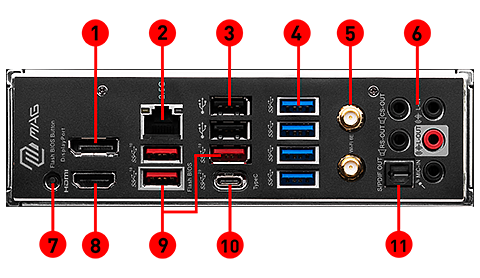
- DisplayPort 1.4: 支援DisplayPort 1.4規格,最高解析度為8K @ 60Hz。
- 2.5G LAN Port: 內建2.5G乙太網路端口,提供高速網路連接。
- USB 2.0 Port: 內建USB 2.0接口,可用於連接各種USB設備。
- USB 3.2 Gen 1 5Gbps Type-A: 具備USB 3.2 Gen 1 Type-A接口,最高傳輸速度為5Gbps。
- Wi-Fi / Bluetooth Antenna: 支援Wi-Fi和藍牙天線連接。
- HD Audio Connectors: 具備高清晰度音訊輸出接口,支援7.1聲道。
- Flash BIOS Button: 提供快速更新BIOS的按鈕。
- HDMI™ 2.1 Port: 支援HDMI™ 2.1規格,最高解析度為4K @ 60Hz。
- USB 3.2 Gen 2 10Gbps Type-A: 具備USB 3.2 Gen 2 Type-A接口,最高傳輸速度為10Gbps。
- USB 3.2 Gen 2x2 20Gbps Type-C: 具備USB 3.2 Gen 2x2 Type-C接口,最高傳輸速度為20Gbps。
- Optical S/PDIF OUT: 具備光纖S/PDIF音訊輸出接口,支援高品質音訊輸出。
操作只需要把BIOS檔案更改為MSI.ROM 並直接丟進隨身碟內。插在9號灰底上面寫著FLASH BIOS的那個USB孔
打開電源開關
按下Flash BIOS Button 並且等待閃爍結束。就可以裝上你的7000系列X3D新處理器了
那麼這次我們著重於 跟系統效能最有關的Memory Try It
Memory Try It 是微星主機板上的一項功能,可用於調整記憶體相關設定,以提升記憶體效能。通常,記憶體速度會受到CPU、主機板等因素的限制,而 Memory Try It 就是專門為記憶體設計的一種自動超頻功能,能夠快速且有效地優化記憶體的速度與時序。
在 Memory Try It 的選單中,使用者可以看到各種預設的時序值,也可以手動調整各種時序參數,並且進行測試,以確認記憶體是否穩定。透過 Memory Try It,使用者可以輕鬆地提高記憶體效能,而不必煩惱太多複雜的設定與測試。
我們先來看看預設狀態下 非EXPO的記憶體。
他會跑.....4800
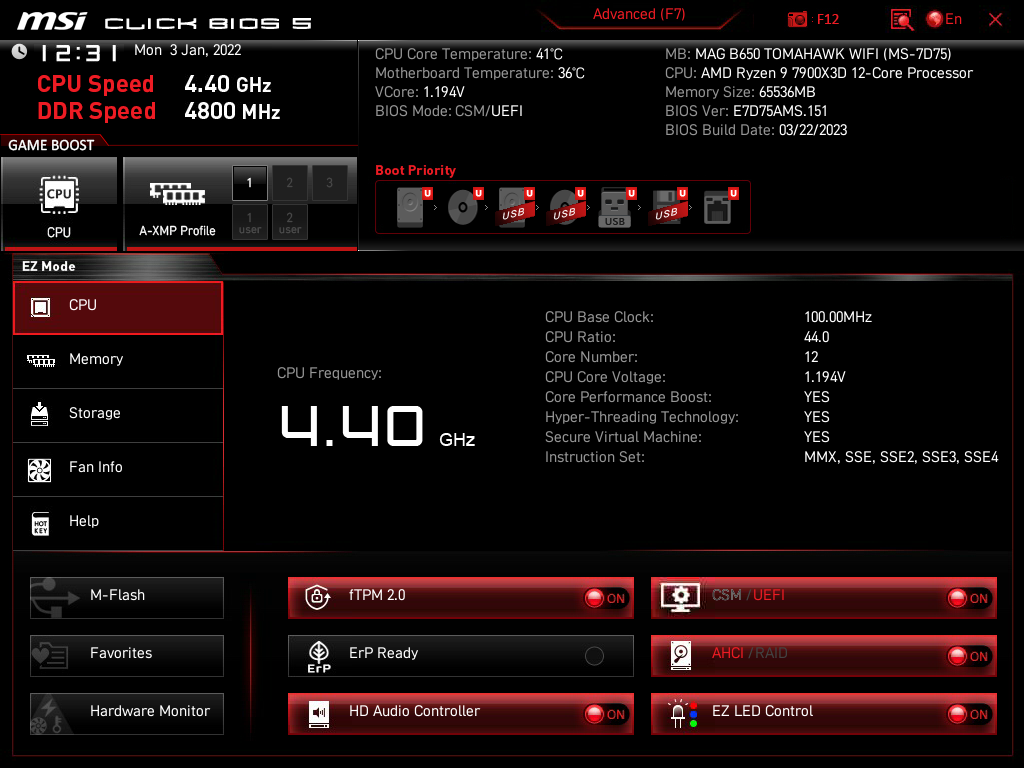
讓我們按下F7 進入進階模式
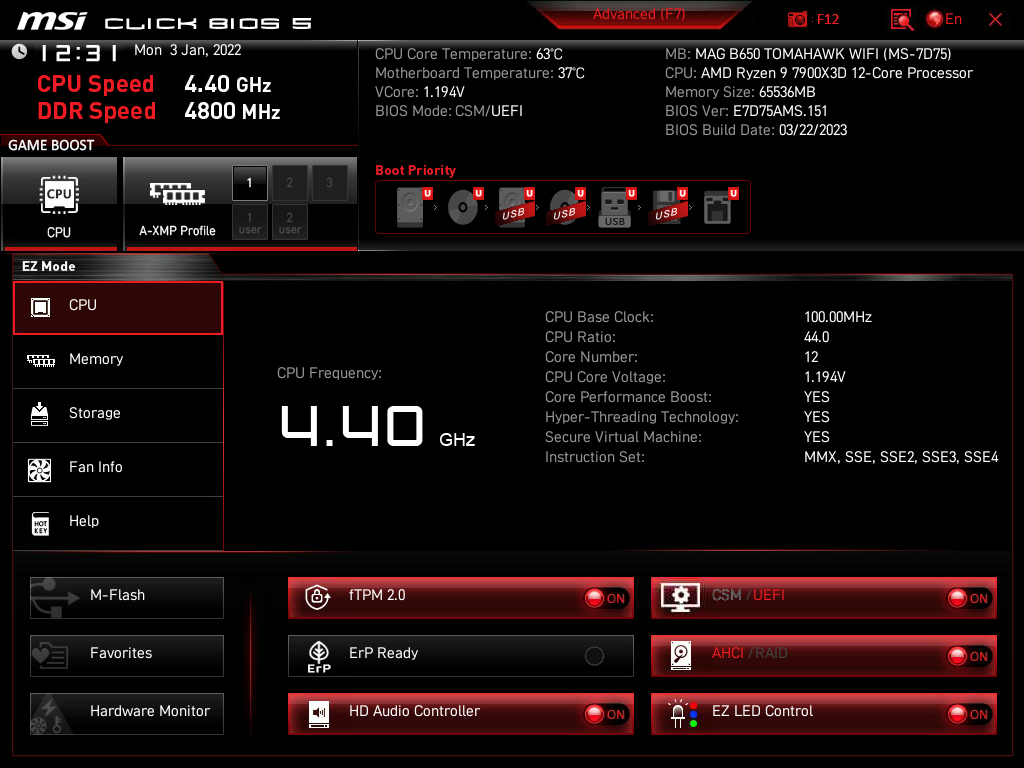
點選OC 超頻
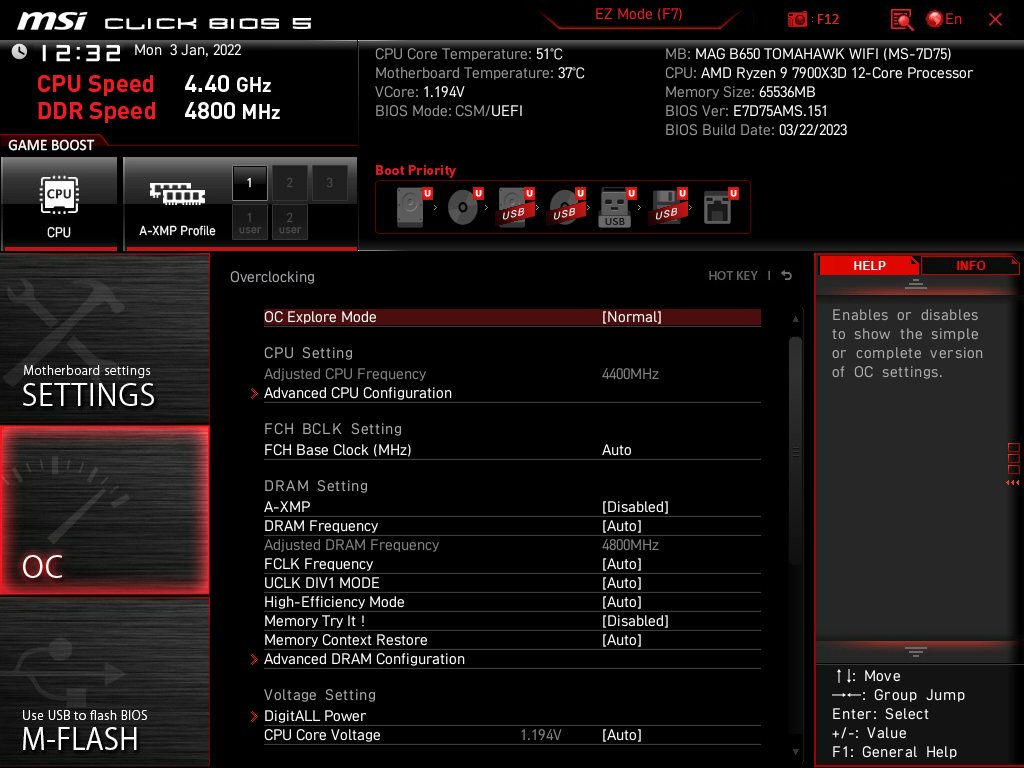
然後簡易的選取DDR5 6000 30 36 36 76
並手調小參 放鬆時序至DDR5 6000 32 38 38 76
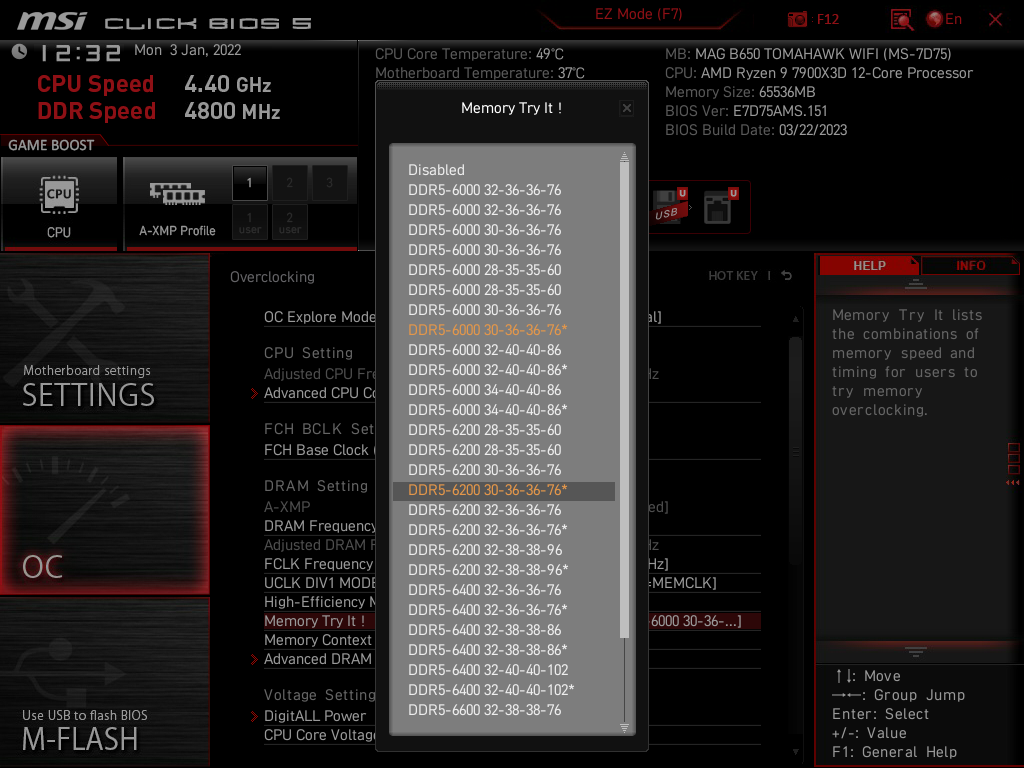
效能來的如此簡單~
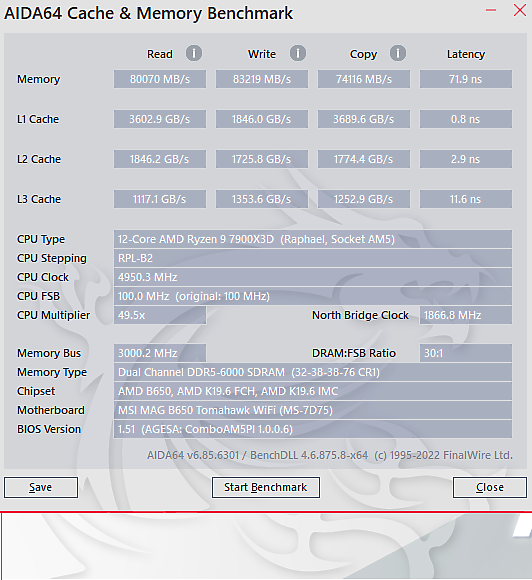
至於為什麼我沒有讓他AXMP直接開6400呢 (因為開不上去XD)
而且
AMD官方就跟你說了 記憶體6000的時候效能最好XD...我幹嘛還搞得自己要死要死的XD
同場加映:如果把DDR5 降到3600去跑 並縮緊時序 到底會不會比較快呢XD?
30-30-30-56
你會發現對於處理器效能來說影響可以說很小。但記憶體吞吐跟速度有一段不小的差距。
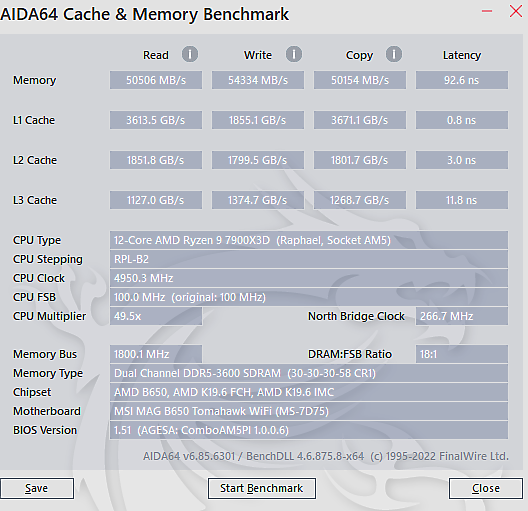
微星B650 MSI MAG B650 Tomahawk WiFi
具有以下特性:
優點
- 風扇接口很多,部分風扇的PWM 4PIN支援3A電流。
- IO USB數量充足,TYPE A 10G插孔很多。
- 14+2相數70安培、散熱設計還不錯?且採用全日系固態電容。
- 有支援 MEMORY TRY IT功能 且內建的參數檔包含6000-6600的大部分記憶體參數。
- 有為CPU GEN4X4 M.2使用GEN4 REDRIVER。
- 擁有完整AUDIO隔離區。
- 使用GEN5等級的PCIE插槽和M.2插槽。
- DP1.4晶片用料很不錯。
- ALC4080算是音效不錯的晶片組 且IO方面也很齊全。
- B650晶片組本身限制並不支援GEN5。
- VRM供電散熱器沒有使用導熱銅管串聯。
- 沒有GPU快拆功能。
- ASM1061 SATA速度過慢。 (雖然目前傳統硬碟使用的人已經變少了)
- MSI B650 採用了6層板設計...對手大部分都是8層板。
- M.2散熱片缺少一個。
- 並非所有風扇的PWM 4PIN都支援 AUTO PWM模式。
- IO上的20G TYPE C 未使用額外的PD晶片。
- 配件有點太少(只提供一條SATA線和一組短的WIFI天線)。
- DP1.4晶片用料較好,支援TYPE C ALT模式,但IO上沒有TYPE C影像輸出。
- 主機板裝到機殼內後 FLASH BIOS LED看不太到。 難道這是裸測專用功能XD?
可圈可點 依然算是符合價位的高品質主機板
一分錢一分貨~算是推薦的主機板!





























































































